如何合并PPT文件?快速合并PPT文件的方法
更新日期:2023-09-24 00:51:06
来源:系统之家
手机扫码继续观看

PowerPoint是每个职场工作者必须掌握的一款软件,当我们想要合并ppt文件时应该如何操作呢?你还在使用复制粘贴吗?如果真是这样就太out了,今天小编就为大家介绍一种快速合并PPT文件的方法,能够大大提高工作效率,具体操作步骤请看下文。
方法/步骤
1、首先打开一份PPT文档,如图,选择要插入的PPT页面的位置,

2、在菜单栏中点击【开始】——【新建幻灯片】——【重用幻灯片】,如图,

3、此时会弹出对话框,开始浏览查找需要插入的其他PPT文件,鼠标选中,点击打开,
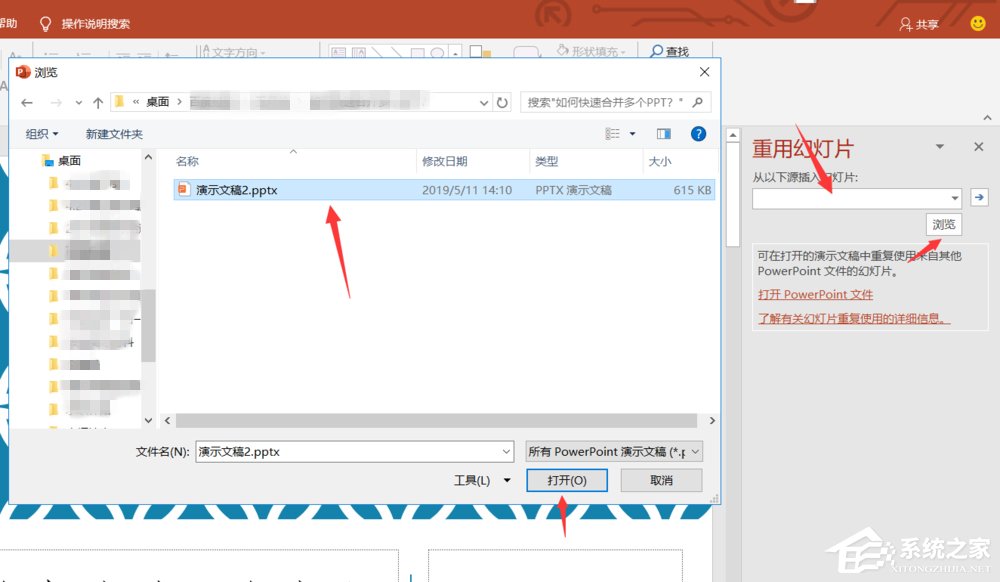
4、如图,我们可以看到另外一个PPT已经在候选框中,在下方勾选【保留源格式】,

5、然后选择定位到其中一张幻灯片,鼠标点击,选择【插入所有幻灯片】,

6、如图,我们可以看到在定位点已经成功插入了一个新的PPT文件,

7、使用以上方法,我们可以继续插入新的PPT文件,即可顺利解决PPT合并问题。

该文章是否有帮助到您?
常见问题
- monterey12.1正式版无法检测更新详情0次
- zui13更新计划详细介绍0次
- 优麒麟u盘安装详细教程0次
- 优麒麟和银河麒麟区别详细介绍0次
- monterey屏幕镜像使用教程0次
- monterey关闭sip教程0次
- 优麒麟操作系统详细评测0次
- monterey支持多设备互动吗详情0次
- 优麒麟中文设置教程0次
- monterey和bigsur区别详细介绍0次
系统下载排行
周
月
其他人正在下载
更多
安卓下载
更多
手机上观看
![]() 扫码手机上观看
扫码手机上观看
下一个:
U盘重装视频












